Pentru a aduce Windows 10 în oameni, Microsoft a ales o strategie enervantă pentru mulți utilizatori: cuvântul din gură merge expresia "actualizare forțată".
dezamăgire majoră atunci când upgrade la Windows 10 oferă așa-numitul utilitar «obține Windows 10 Tool» (GWX), care pot fi găsite pe bara de lansare rapidă ca o pictogramă mică pentru Windows 10. De fiecare dată când porniți sistemul acesta apare și determină trecerea la noua versiune.
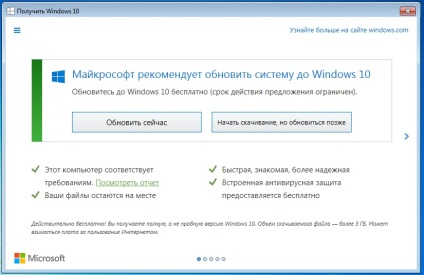
Acest lucru este deosebit de frustrant pentru acei utilizatori care aleg să rămână pe Windows 7 sau 8.1. Cu toate acestea, pentru toți cei care nu vor să meargă mai departe despre Microsoft, există o soluție: utilitatea GWX este relativ ușor de eliminat. Deoarece rulează ca o actualizare Windows, scapă de ea în același mod.
1 1 Scoateți actualizarea obtrusivă
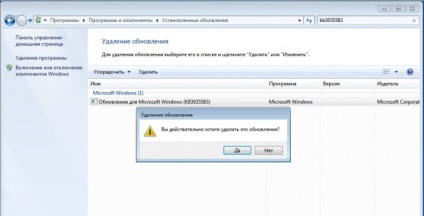
Cel mai rapid mod de a face acest lucru este prin bara de căutare situată în colțul din dreapta sus. Evidențiați linia corespunzătoare și faceți clic pe "Ștergeți". În fereastra următoare, selectați "Da" și, după dezinstalare, reporniți computerul.
2 2 Preveniți instalarea forțată
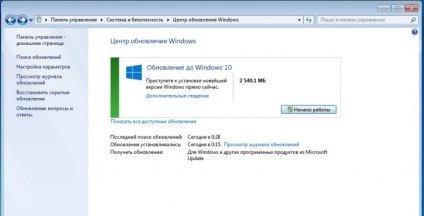
Deși utilitarul GWX a fost eliminat, Microsoft va încerca oricum să instaleze o actualizare Windows pe computer. Acest lucru trebuie prevenit. Accesați Windows Update (de exemplu, prin intermediul "Panou de control | Sistem și securitate | Windows Update Center") și aici, în coloana din stânga, faceți clic pe "Verificați pentru actualizări".
Când căutarea este finalizată, ar trebui să apară minim o actualizare importantă în listă. Faceți clic pe linkul care duce la lista de actualizări importante și găsiți același lucru, notoriu, sub numărul de serie KB3035583. Faceți clic dreapta pe linie și selectați opțiunea "Ascundeți actualizarea".
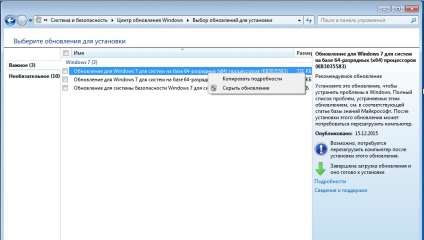
Închideți lista făcând clic pe "OK". Imediat, Windows nu mai observă această componentă, iar calculatorul dvs. va rămâne liber de utilitarul GWX.
3 3 Restaurați utilitarul de actualizare

Dacă doriți ulterior să actualizați, puteți, de asemenea restabili cu ușurință utilitatea. Pentru a face acest lucru în Windows Update, faceți clic pe elementul „Restore actualizări ascunse“, bifați caseta de lângă KB3035583 de actualizare, apoi faceți clic pe „Restore“.